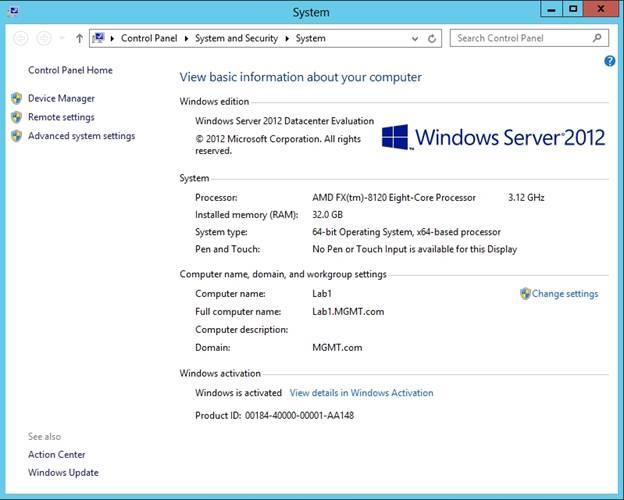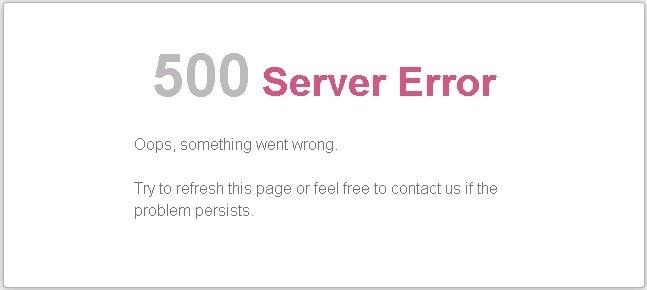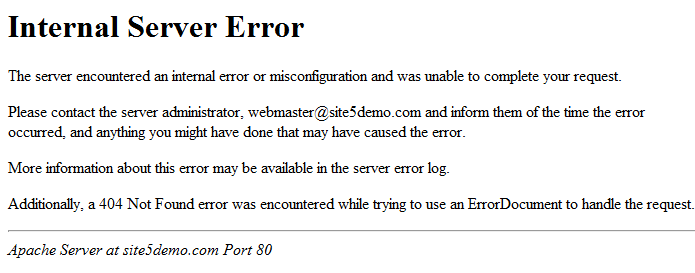Fehler 500 Interner Serverfehler kann aufgrund bestimmter Probleme auftreten, die auf dem von Ihnen besuchten Website-Server auftreten. Beispielsweise greifen zu viele Personen gleichzeitig zu, die .htaccess-Datei ist beschädigt, ... oder der Server kann das genaue Problem nicht ermitteln.
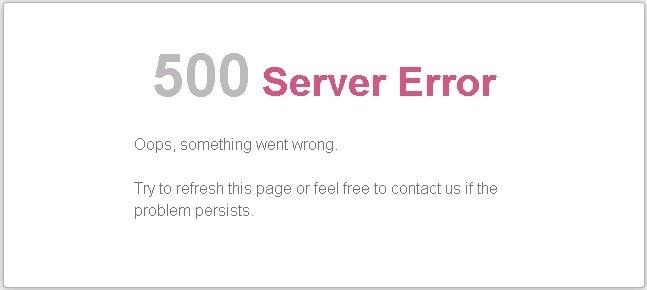
Was ist ein interner Serverfehler 500?
Beim Surfen im Internet wird im Browserfenster der Fehler 500 Internal Server angezeigt. Verschiedene Design-Websites weisen unterschiedliche Meldungen auf, die diesen Fehler anzeigen. Der Benachrichtigungsinhalt hat jedoch in der Regel folgende Form:
- 500 Interner Serverfehler
- HTTP 500 – Interner Serverfehler
- Temporärer Fehler (500)
- interner Serverfehler
- Interner HTTP 500-Fehler
- 500 Fehler
- HTTP-Fehler 500
- 500. Das ist ein Fehler
Der Fehler 500 Interner Server kann aufgrund bestimmter Probleme auftreten, die auf dem von Ihnen besuchten Website-Server auftreten. Beispielsweise greifen zu viele Personen gleichzeitig zu, die .htaccess-Datei ist beschädigt ... oder der Server kann das genaue Problem nicht ermitteln.
Beheben Sie den internen Serverfehler 500
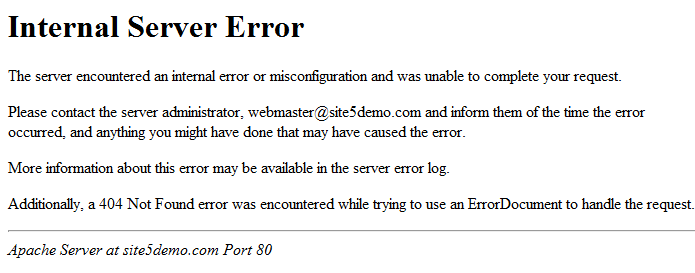
1. Laden Sie die Seite neu oder aktualisieren Sie sie
Fehler 500 Interner Serverfehler ist nur ein vorübergehender Fehler auf dem Webserver. Daher können Sie diesen Fehler beheben, indem Sie die Webseite neu laden oder aktualisieren (F5-Taste drücken), um die Webseite neu zu laden, auf die Sie zugreifen möchten.
2. Browser-Cache leeren
Liegt ein Problem mit dem Cache der Website vor, kann dies zu Fehler 500 führen. Dies kommt jedoch selten vor. In diesem Fall können Sie das Problem am einfachsten beheben, indem Sie den Cache Ihres Browsers leeren.
Referenz: So löschen Sie Cache und Cookies in Chrome, Firefox und Coc Coc
3. Löschen Sie Cookies in Ihrem Browser
In einigen Fällen können Sie Cookies in Ihrem Browser löschen, um den 500 Internal Server Error zu beheben. Nachdem Sie alle Cookies im Browser gelöscht haben, starten Sie den Browser neu und greifen Sie erneut auf die Website zu.

Beheben Sie weitere 500 interne Serverfehler
Die meisten Ursachen für 500 Internal Server Error sind auf den Server zurückzuführen. Hier sind einige grundlegende Fehler und wie man sie behebt:
Fehler aufgrund falscher Dateiberechtigungen : Die Ursache für den 500 Internal Server Error kann darin liegen, dass Sie die falschen Berechtigungen für Dateien oder Ordner auf dem Server festgelegt haben. Sehen Sie sich den auf der URL angezeigten Fehler an und bestätigen Sie die Berechtigungen für Dateien und Ordner.
Fehler „Zeitüberschreitung des PHP-Servers“: Dieser Fehler tritt häufig auf Linux- oder Unix-Servern auf, auf denen PHP ausgeführt wird. Wenn in der PHP-Bibliothek/im PHP-Paket ein Fehler vorliegt und der Server die PHP-Datei nicht lesen kann, wird ein 500 Internal Server Error verursacht.
In manchen Fällen tritt Fehler 500 auf, weil der Server überlastet ist, der Datenverkehr zu groß ist und nicht angepasst werden kann.
.htaccess-Dateifehler : Wenn die .htaccess-Datei auf Ihrem Server beschädigt ist oder viele Fehlercodes enthält, führt dies zu einem 500 Internal Server Error. Um Fehler 500 zu beheben, sollten Sie sicherstellen, dass die .htaccess-Datei keine Fehler enthält.
Der einfachste Weg, um zu überprüfen, ob die Ursache des 500 Internal Server Error auf die .htaccess-Datei zurückzuführen ist, besteht darin, die Datei zu löschen oder zu verschieben und dann die Website neu zu laden oder zu aktualisieren. Wenn der 500-Fehler nicht mehr besteht, liegt die Fehlerursache in der .htaccess-Datei.
Weitere Artikel finden Sie weiter unten:
Viel Glück!